Hvernig á að endurnefna OneNote fartölvu
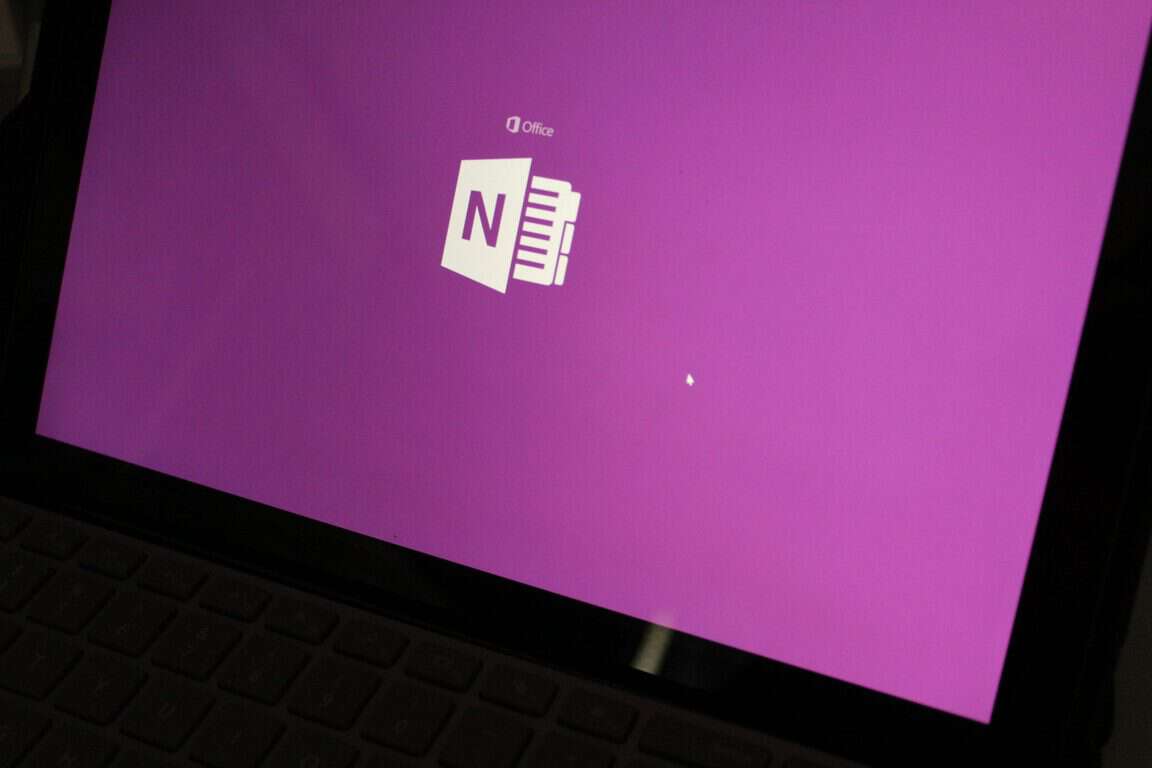
OneNote gerir það einfalt að taka minnispunkta og safna saman upplýsingum. Því miður getur það fljótt orðið ómeðhöndlað að hafa umsjón með fartölvum sjálfum, vegna takmarkaðanna
You might want to move your OneNote 2016 local notebooks over to OneDrive for use in the OneNote UWP. Here's how.
Visit OneNote for Windows 10 and click on the Show Notebooks button
Click on More Notebooks
Select the Notebook you want to open
Í Vista í OneDrive glugganum, veldu Microsoft reikninginn sem þú vilt færa fartölvuna yfir á.
Ef þú vilt samt frekar nota OneNote 2016 umfram nýja OneNote UWP appið, tilkynnti Microsoft slæmar fréttir í gær. Seinna á þessu ári mun OneNote fyrir Windows 10 koma í stað OneNote skjáborðs í Office 2019 og verða nýjasta útgáfan af OneNote.
OneNote 2016 verður áfram tiltækt og stutt út október 2025, en það mun ekki lengur fá nýja eiginleika framvegis. Hins vegar gætirðu haldið áfram að nota gamla appið ef þú þarft enn á sumum eiginleikum þess að halda, svo sem getu til að geyma fartölvur á staðbundnum harða disknum þínum í stað skýsins.
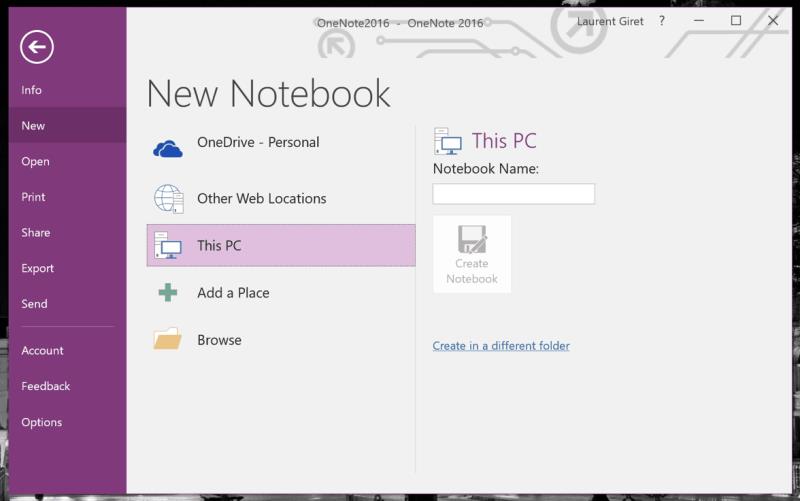
Ef þú notar staðbundnar fartölvur og vilt skipta úr OneNote 2016 yfir í OneNote fyrir Windows 10, þá er ferlið ekki beint leiðandi. OneNote fyrir Windows 10 styður aðeins fartölvur sem eru geymdar á OneDrive, OneDrive for Business eða SharePoint, og þú getur ekki notað það til að opna staðbundnar minnisbækur. En eins og fram kom af OneNote MVP Marjolein Hoekstra (sem er á bak við OneNote Central Twitter reikninginn), getur OneNote fyrir Windows 10 nú fært staðbundnar fartölvur yfir á OneDrive fyrir þig. Þetta er greinilega nýr eiginleiki sem kom hljóðlega út í síðustu viku:
Totally understand, Chris. To move a locally stored #OneNote notebook straight onto OneDrive from the OneNote for #Windows10 app specifically, you can follow the instructions in the page linked.
This feature just went live last week: https://t.co/9gNxcY7mu9
— MSEdu Central (@MSEduCentral) April 19, 2018
Microsoft explained how it works on a support page. From OneNote for Windows 10, you can see local notebooks by clicking the Show Notebooks button, and then clicking on More Notebooks. After selecting the notebooks you want to open, a Save to OneDrive window will appear and you’ll have to choose the Microsoft account you want to use for the transition.
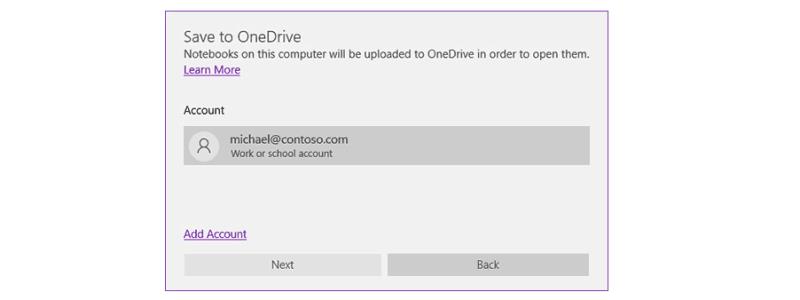
Once you’re done, your local OneNote notebooks will be uploaded to the OneDrive account of your choice, and your transition to OneNote for Windows 10 will be complete. Be aware you can still open these online notebooks in OneNote 2016, and everything you do is the legacy app will be synced with the Windows 10 app. Yesterday, the company announced that it has been working hard to make its sync engine faster and more reliable on OneNote for Windows 10, as well as on Mac, iOS, Android, and web, and you can see the impressive results in the video below:
Personally, I'm really excited for the new tags experience. I think you guys will really like it. Live previews of Office files are awesome too! Oh, and this: pic.twitter.com/f5KZeuUoK8
— William Devereux (@MasterDevwi) April 18, 2018
Notarðu enn staðbundnar fartölvur með OneNote 2016? Ef svo er, ætlarðu að halda áfram eða muntu skipta yfir í skýið einhvern tíma? Hljóðið af í athugasemdunum hér að neðan.
OneNote gerir það einfalt að taka minnispunkta og safna saman upplýsingum. Því miður getur það fljótt orðið ómeðhöndlað að hafa umsjón með fartölvum sjálfum, vegna takmarkaðanna
Í þessari handbók, sýndu vel hvernig þú getur notað OneNote 2016 með Outlook fyrir framleiðni þína.
Svona geturðu unnið á öruggan hátt að heiman
Ég hef nýlega tekið upp glænýjan Surface 3 og Surface Pen og var létt að sjá að þeir lifðu af ferðalagið yfir meginlandið sem þeir fóru til að komast til mín. ég
Ef þú átt í vandræðum með að samstilla stórar fartölvur með mörgum viðhengjum í OneNote fyrir iOS, þá er hér möguleg leiðrétting.
OneNote fyrir Windows 10 getur nú fært staðbundnar fartölvur búnar til í OneNote 2016 yfir á OneDrive fyrir þig.
Microsoft hefur stækkað vinsælt Windows 10 app Sticky Notes og bætt við fjölda gagnlegra nýrra eiginleika. Undanfarna mánuði hefur appið fengið yfir tæki
Svona geturðu verndað fartölvurnar þínar með lykilorði í OneNote
Í þessari handbók, sýndu þér hvernig þú getur kveikt á Dark Mode í OneNote á öllum helstu kerfum.
IFTTT er frábært tæki til að tengja saman ýmsar þjónustur, eins og Twitter og OneNote, og gera sjálfvirkan ferla til að hjálpa þér að gera hlutina skilvirkari.
Svona geturðu verndað OneNote 2016 fartölvuhluta með lykilorði.
Outlook vefforritið kemur með handhægum þægindaeiginleikum til að draga úr samhengisskiptum og hjálpa þér að halda einbeitingu. Ein tiltölulega nýleg viðbót er hæfileikinn
Í þessari handbók skaltu skoða nokkur af uppáhalds ráðunum okkar og brellum sem geta hjálpað þér að breyta þér í OneNote Pr
Þar sem vinsæla glósuforritið Evernote tilkynnti um nokkrar breytingar á verðáætlunum sínum í gær, minnum við þig á að Microsoft gaf út tól til að flytja glósurnar þínar frá Evernote til OneNote fyrir nokkrum mánuðum.
Þó að sjónvarp muni líklega virka vel án nettengingar ef þú ert með kapaláskrift, eru bandarískir notendur farnir að skipta yfir í nettengingu
Eins og í hinum raunverulega heimi mun sköpunarverkið þitt í Sims 4 á endanum eldast og deyja. Simsar eldast náttúrulega í gegnum sjö lífsstig: Barn, Smábarn, Barn, Unglingur,
Obsidian er með margar viðbætur sem gera þér kleift að forsníða glósurnar þínar og nota línurit og myndir til að gera þær þýðingarmeiri. Þó að sniðmöguleikar séu takmarkaðir,
„Baldur's Gate 3“ (BG3) er grípandi hlutverkaleikur (RPG) innblásinn af Dungeons and Dragons. Þetta er umfangsmikill leikur sem felur í sér óteljandi hliðarverkefni
Með útgáfu Legend of Zelda: Tears of the Kingdom geta aðdáendur komist inn í anda leiksins með besta HD veggfóðurinu. Meðan þú gætir notað
https://www.youtube.com/watch?v=LKqi1dlG8IM Margir spyrja, hvað heitir þetta lag? Spurningin hefur verið til síðan tónlist hófst. Þú heyrir eitthvað sem þú
Hisense sjónvörp hafa verið að ná vinsældum sem ágætis fjárhagsáætlun fyrir frábær myndgæði og nútíma snjalleiginleika. En það er líka falið
Ef þú notar Viber reglulega gætirðu viljað athuga hvort einhverjum hafi líkað við skilaboð. Kannski skrifaðir þú eitthvað til að fá vin þinn til að hlæja, eða vilt bara
Ef þú átt Apple tæki hefurðu eflaust fengið óumbeðin skilaboð. Þetta gæti hafa verið frá fólki sem þú þekkir sem þú vilt ekki að sendi þér
TikTok hefur vald til að skjóta fyrirtækinu þínu eða feril og taka þig frá núlli í hetju á skömmum tíma, sem er ótrúlegt. Áður fyrr þurftu menn að hoppa





















